Увеличение объема системного диска
Если вы решили увеличить емкость системного диска для вашего виртуального сервера, то следуйте данной инструкции.
Операционные системы Microsoft Windows
Для Windows операционных систем необходимо:
1. Перейти в утилиту Управление дисками (Win+X → Управление дисками или Пуск → Панель управления → Система и безопасность → Управление компьютером, вкладка Управление дисками).
2. Выбрать размеченную область на «Диск 0» и ПКМ → Расширить том.
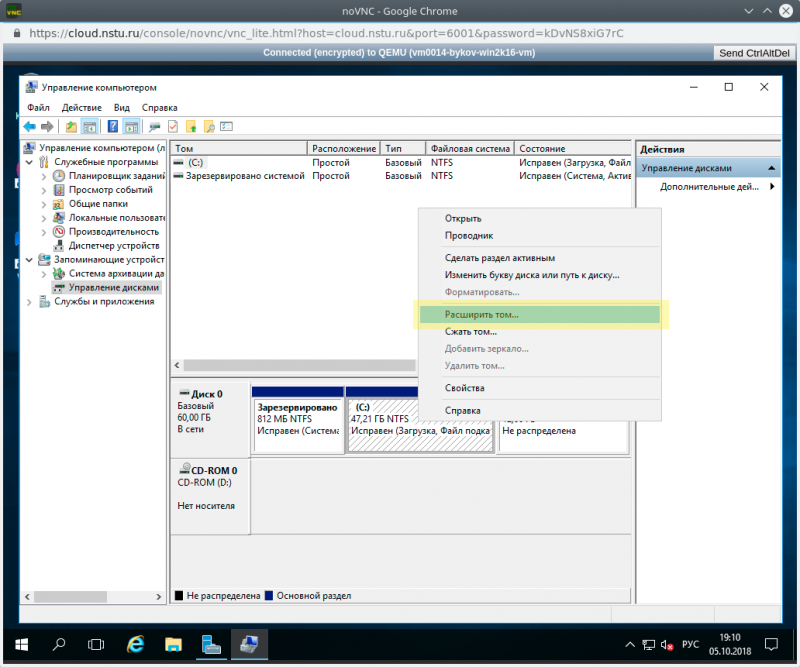
3. В мастере расширения тома пройти все шаги, настройки по умолчанию обеспечат расширение тома «C:» на все доступное дисковое пространство.
Операционные системы Linux
При создании шаблонов операционных систем Linux была использована технология LVM, поэтому для расширения диска нужно сначала расширить lvm-том, а затем обновить информацию о новом размере в файловой системе.
Командой parted установим, какой раздел содержит LVM и проверим текущий размер разделов:
[root@localhost ~]# parted /dev/sda print Model: QEMU QEMU HARDDISK (scsi) Disk /dev/sda: 26.8GB Sector size (logical/physical): 512B/512B Partition Table: msdos Disk Flags: Number Start End Size Type File system Flags 1 1049kB 1075MB 1074MB primary xfs boot 2 1075MB 21.5GB 1074MB primary lvm
В нашем случае /dev/sda1 – загрузочный раздел, а /dev/sda2 – раздел, который содержит LVM, далее работаем с ним. Всего доступно 26.8GB из них размечено 1075MB + 21.5GB.
Увеличим размер раздела через утилиту parted:
[root@localhost ~]# parted /dev/sda resizepart 2 26.8GB
где /dev/sda – системный диск, 2 – номер раздела с lvm, а 26.8GB – объем до которого мы расширяем раздел /dev/sda2.
Расширим Physical volume:
[root@localhost ~]# pvresize /dev/sda2 Physical volume "/dev/sda2" changed 1 physical volume(s) resized / 0 physical volume(s) not resized
И посмотрим результат:
[root@localhost ~]# pvs PV VG Fmt Attr PSize PFree /dev/sda2 centos lvm2 a-- <23.96g 4.96g
Теперь нам доступно 4.96GB для новых lvm-томов или для расширения текущих, далее рассмотрим пример с расширением, для этого посмотрим какие Logical volume доступны в текущем образе:
[root@localhost ~]# lvs LV VG Attr LSize Pool Origin Data% Meta% Move Log Cpy%Sync Convert root centos -wi-ao---- <17.00g swap centos -wi-ao---- 2.00g
Расширяем диск /dev/mapper/centos-root, в котором располагается корневая файловая система:
[root@localhost ~]# lvextend -l +100%FREE /dev/mapper/centos-root Size of logical volume centos/root changed from <17.00 GiB (4351 extents) to <21.96 GiB (5621 extents). Logical volume centos/root successfully resized.
Далее необходимо сообщить файловой системе новые настройки томов, для разных файловых систем используются различные механизмы, например для xfs:
xfs_growfs /
Для ext4:
resize2fs /
Расширенный раздел (extended)
Если в разбиении диска есть расширенные (extended) разделы, то с ними нужно производить дополнительную операцию, например:
root@localhost:~# parted /dev/sda print Model: QEMU QEMU HARDDISK (scsi) Disk /dev/sda: 32.2GB Sector size (logical/physical): 512B/512B Partition Table: msdos Disk Flags: Number Start End Size Type File system Flags 1 1049kB 256MB 255MB primary ext2 boot 2 257MB 21.5GB 21.2GB extended 5 257MB 21.5GB 21.2GB logical lvm
Раздел /dev/sda2 помечен как extended, а /dev/sda5 – раздел с LVM, следовательно делаем две операции расширения в данном случае:
root@localhost:~# parted /dev/sda resizepart 2 32.2GB Information: You may need to update /etc/fstab. root@localhost:~# parted /dev/sda resizepart 5 32.2GB Information: You may need to update /etc/fstab.
Все остальные операции остаются без изменений, но диск с данными будет /dev/sda5, а не /dev/sda2.
Обратите внимание, что операции с расширением размеров дисков необратимы, т.е. можно только увеличивать объем.
